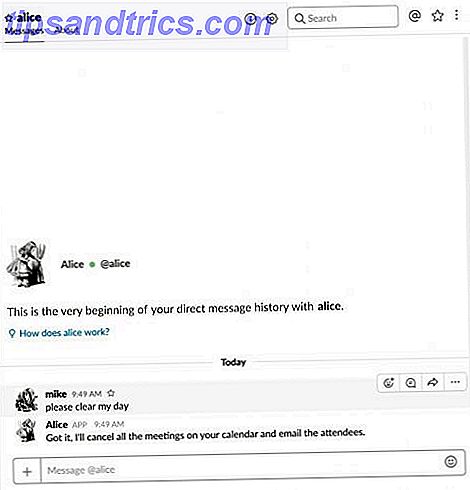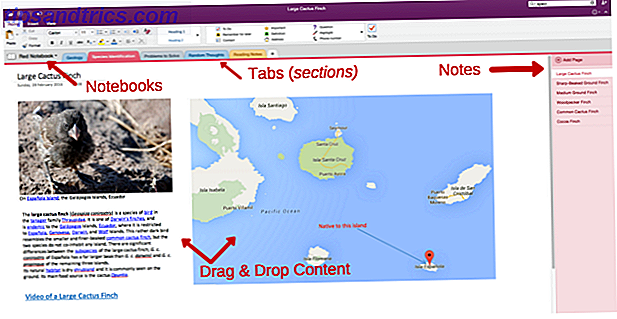Als Microsoft letzten Sommer Windows 10 veröffentlichte, war eine der größten Schlagzeilen die Rückkehr des Startmenüs. Eine Anleitung zum Windows 10 Startmenü Eine Anleitung zum Windows 10 Startmenü Windows 10 behebt das Dilemma im Startmenü! Wenn Sie sich mit dem neuen Startmenü vertraut machen, wird Ihr Windows 10-Erlebnis noch besser. Mit diesem handlichen Führer sind Sie in kürzester Zeit ein Experte. Weiterlesen . Es wurde entwickelt, um die beliebtesten Funktionen von Windows 7 Startmenü mit den neuen Live-Kacheln von Windows 8 zu verschmelzen.
Im Großen und Ganzen wurde es gut aufgenommen, aber das bedeutet nicht, dass alle glücklich sind. Microsoft enthält einige native Tools, mit denen Sie die Menüs und das Layout anpassen können. Startmenü Too Cramped? Versuchen Sie diesen neuen Trick in Windows 10 Startmenü zu stark? Versuchen Sie diesen neuen Trick in Windows 10 Wenn das Startmenü in Windows 10 eng ist, gibt es einen hilfreichen Trick, den Sie wahrscheinlich übersehen haben. Lesen Sie mehr, aber wenn Sie eine Generalüberholung wünschen, müssen Sie sich an die Modding-Community wenden.
Mit ihren Werkzeugen können Sie alles von der Gesamterscheinung bis zur Fliesen-Ikonographie optimieren. Hier sind einige der besten, um loszulegen.
1. StartIsBack ++
Zusammen mit der Veröffentlichung von Windows 8 hat StartIsBack einen neuen Bekanntheitsgrad erreicht, und die Entwickler haben jetzt eine aktualisierte Version für Windows 10 veröffentlicht. Die wichtigste Voraussetzung ist, dass das Startmenü in Windows 7 ähnelt und wie das Startmenü funktioniert Optionen, die die Benutzeroberfläche von Windows 10 besser aufeinander abstimmen.

Zu den neuen Funktionen gehören Live-Badges für moderne Windows-Apps, größere Symbole in der Taskleiste, geringere CPU-Auslastung, Unschärfe, Schlagschatten und immersive Kontextmenüs.
Beachten Sie, dass dies eine kostenpflichtige App ist! Nach der 30-tägigen kostenlosen Testversion müssen Sie 3 $ herausholen.
2. TileCreator
Einer der größten Kritikpunkte im Windows 10-Startmenü ist die Unfähigkeit, die Kacheln anzupassen. So erstellen Sie benutzerdefinierte Startmenü-Kacheln in Windows 10 Erstellen eines benutzerdefinierten Startmenüs Kacheln in Windows 10 Windows 10 ist voll gepackt mit Anpassungsoptionen einige Funktionen werden vernachlässigt. Wie das Startmenü. Wir werden Ihnen helfen, Ihr einfaches Windows 10 Startmenü in eine knackige und schöne Befehlskonsole zu verwandeln! Weiterlesen . Apps, die Sie "An Start" anheften, sind lediglich das EXE-Bild des Programms, das auf blauem Hintergrund angezeigt wird. Dies gilt sowohl für native Windows-Apps als auch für alle anderen von Ihnen installierten Anwendungen.

Mit TileCreator können Sie diese Kacheln zu einem Bild Ihrer Wahl modifizieren. Der Installationsprozess ist aufgrund einiger Windows-Einschränkungen ein wenig kompliziert, aber sobald Sie es eingerichtet haben, können Sie Kacheln verschiedener Größe, Bilder und Hintergrundfarben verwenden. Der Entwickler hat erklärt, dass er in naher Zukunft Unterstützung für kreisförmige Fliesen hinzufügen möchte.
Wenn Sie nach modernen UI-Bildern für eine Vielzahl gängiger Programme suchen, besuchen Sie die DeviantArt-Seite von modernuiicons.com und dAKirby309.
3. Start10
Start10 wurde von Stardock entwickelt, dem gleichen Unternehmen, das die äußerst populäre Enthäutungssoftware entwickelt hat. Wie man das Aussehen und Verhalten Ihres Windows 10 Desktops verändert Wie Sie das Aussehen Ihres Windows 10 Desktops ändern können Sie haben gerade ein Upgrade auf Windows 10 durchgeführt sich wundern, wie Sie es anpassen und personalisieren können. Wir helfen Ihnen, Schritt für Schritt Ihren Desktop in ein virtuelles Windows-Erlebnis zu verwandeln. Lesen Sie mehr von den 1990er Jahren. In moderneren Zeiten entwickelten sie eine gut erhaltene App für Windows 8, die eine traditionelle Funktion und ein Gefühl für den unglücklichen Startbildschirm wiederherstellte und es ermöglichte, dass moderne Apps gefenstert wurden.
Ihre neueste Version - Start 10 - ist ähnlich wie die zuvor erwähnte StartIsBack ++. Es verwendet Windows 7 als Ausgangspunkt, stellt die Suche im Startmenü wieder her, entfernt den Menüeintrag "Alle Apps" und führt Quick Links wieder ein. Neuere Dienste wie Cortana Cortana organisieren Ihr Leben Cortana organisieren Ihr Leben Ihr Leben ist so komplex, Sie verdienen einen persönlichen Assistenten. Lernen Sie Cortana kennen, Ihren virtuellen Assistenten, der bereit ist, Ihnen auf der Zunge zu helfen. Wir zeigen Ihnen, wie Sie Aufgaben effektiv nach Cortana delegieren können. Read More und moderne Apps funktionieren weiterhin.
Im Optionsmenü können Sie das Farbschema, den Menühintergrund und bestimmte Menüoptionen anpassen.
Wie StartIsBack ++ hat es auch Kosten - 5 $ für eine lebenslange Lizenz. Eine 30-Tage-Testversion ist verfügbar.
4. Klassische Schale
Wenn Sie sich ernsthaft retro fühlen und auf das Windows 7-Windows-Startmenü zurückgehen wollen. Die Geschichte des Windows-Startmenüs Die Geschichte des Windows-Startmenüs Für all die Prunk und Zeremonien rund um die Veröffentlichung von Windows 10, eine der besten -empfangene Funktionen des Betriebssystems ist die Rückkehr eines alten Freundes - das Startmenü. Read More era Die Geschichte des Windows-Startmenüs Die Geschichte des Windows-Startmenüs Für all die Prunk und Zeremonien, die das Release von Windows 10 umgeben, ist eine der am meisten empfangenen Funktionen des Betriebssystems die Rückkehr eines alten Freundes. das Startmenü. Lesen Sie mehr, Classic Shell ist die Antwort. Es ist ein Windows 7-Setup verfügbar, aber es kommt auch komplett mit einem Windows XP-Layout (zwei Spalten Der schnelle Weg, um eine weitere Spalte zu Windows 10 Startmenü hinzufügen Die schnelle Möglichkeit, eine weitere Spalte zu Windows 10 Startmenü hinzufügen Brauchen Sie mehr Platz auf dem Startmenü? So fügen Sie mühelos eine weitere Spalte für Kacheln hinzu. Lesen Sie mehr) oder sogar ein Windows 98-Overlay (eine einzelne "klassische" Spalte).

Diese Layouts können mit verschiedenen Skins weiter angepasst werden. Der XP Luna-Skin beispielsweise ähnelt dem ursprünglichen Windows XP-Farbschema sehr, indem er Blue, Olive und Silver verwendet. Wie zu erwarten, können Sie auch auswählen, welche Schaltflächen im Hauptmenü angezeigt werden und wie die Dateibäume funktionieren.

Der Entwickler macht auch "Classic Explorer" und "Classic IE". Auch wenn sie für Leute, die ihr Startmenü nur wieder auffrischen wollen, nicht unbedingt notwendig sind, sind sie eine großartige Ergänzung, wenn Sie sich für einen computerweiten Retro-Look entscheiden.
5. Starten Sie das Menü Reviver
Anstatt zu versuchen, Ihr Startmenü wie ältere Versionen aussehen zu lassen, überarbeitet Start Menu Reviver es auf eine ganz neue Art und Weise.
In der linken Spalte können Sie mit einem Klick auf Ihre häufigsten Ziele zugreifen (z. B. Suchen, Ausführen, Zuletzt verwendete Dokumente usw.), während Sie in der rechten Spalte Apps, Ordner, Websites, Dokumente und Musikdateien anheften können, Videodateien und alles andere, was Sie wollen.
Es ist auch Touchscreen-freundlich - ein großes Plus für Leute, die Touch-fähige Laptops haben oder häufig eines der Surface-Tablets von Microsoft verwenden Surface Pro 4 Review Surface Pro 4 Review Wenn Sie nach einem flexiblen tragbaren hybriden Computer suchen, der fähig ist Wenn Sie Ihr Notebook und iPad oder Android-Tablet ersetzen, ist das Surface Pro 4 Core M3-Gerät ein perfekter Ersatz. Weiterlesen .
6. Radiales Menü
Wir beenden die Liste mit einer Startmenü-Alternative.
Manchmal stellen Sie möglicherweise fest, dass Sie zu lange nach oben und unten scrollen, um die benötigten Apps zu finden. Wenn Sie viele Anwendungen pinnen, kann das Problem etwas gemildert werden, aber eine andere Lösung besteht darin, das Startmenü komplett zu vergessen und stattdessen einen Launcher zu verwenden. Anwendungen, Dateien und Ordner schneller starten mit MadAppLauncher [Windows] Starten Sie Anwendungen, Dateien und Ordner schneller mit MadAppLauncher [Windows] Die meisten Anwendungsstarter arbeiten auf die gleiche Weise: Öffnen Sie das Startprogramm, geben Sie den Namen der Anwendung ein und drücken Sie die Eingabetaste, um das Objekt zu starten. Es gibt viele Launcher, die mit dieser Methode verfügbar sind. Aber wenn ... Lesen Sie mehr. Es kann etwas gewöhnungsbedürftig sein, aber mit der Zeit werden Sie wahrscheinlich produktiver werden.

Eine Option ist das Radialmenü. Damit können Sie unbegrenzte Gruppen, Untergruppen und Elemente erstellen, die Anwendungen, Dokumente, Websites oder andere Dateien starten können. Dank seiner Drag-and-Drop-Funktionalität ist es einfach einzurichten und bietet zahlreiche Farb- und Layoutanpassungen, damit es genau so aussieht, wie Sie es möchten.
Welche Startmenü-Alternativen verwenden Sie?
Die Quintessenz ist, dass da draußen etwas für jeden Geschmack ist. Ob Sie in der Pracht von Windows 7 schwelgen, den Geist von Windows 98 wiedererwecken oder die Windows 10-Funktionalität in einem anderen Format beibehalten möchten.
Denken Sie daran, wenn Sie das native Windows 10-Startmenü lieben, es aber nur optimieren möchten, um es perfekt für Sie zu machen, ist es einfach - folgen Sie einfach unserem Leitfaden 6 Möglichkeiten zum Hacken und Anpassen des Windows 10-Startmenüs 6 Möglichkeiten zum Hacken & Anpassen des Windows 10-Startmenüs Das Windows 10-Startmenü kombiniert klassische Elemente mit modernen Kacheln. Fliesen können viel kreative Freiheit hinzufügen. Wir geben Ihnen Tipps und zeigen Tricks zum Anpassen des gesamten Startmenüs an Ihre Präferenzen. Weiterlesen .
Auf welche Tools verlassen Sie sich, damit das Windows-Startmenü für Sie funktioniert? Hast du einen unserer Vorschläge ausprobiert oder hast du eigene versteckte Juwelen, die du mit unseren Lesern teilen kannst?
Wie immer können Sie Ihre Gedanken, Meinungen und Vorschläge im Kommentarfeld hinterlassen.